S temi nasveti obidite omejitve kopiranja spletnih mest
- Če vam brskalnik ne omogoča kopiranja in lepljenja, je spletno mesto, ki ga obiskujete, onemogočilo izbiro besedila.
- Težavo z izbiro besedila lahko preprosto odpravite, če preklopite na drug brskalnik.
- Če onemogočite Javascript, boste lahko tudi kopirali besedilo s spletnega mesta, ki ima omejitve.
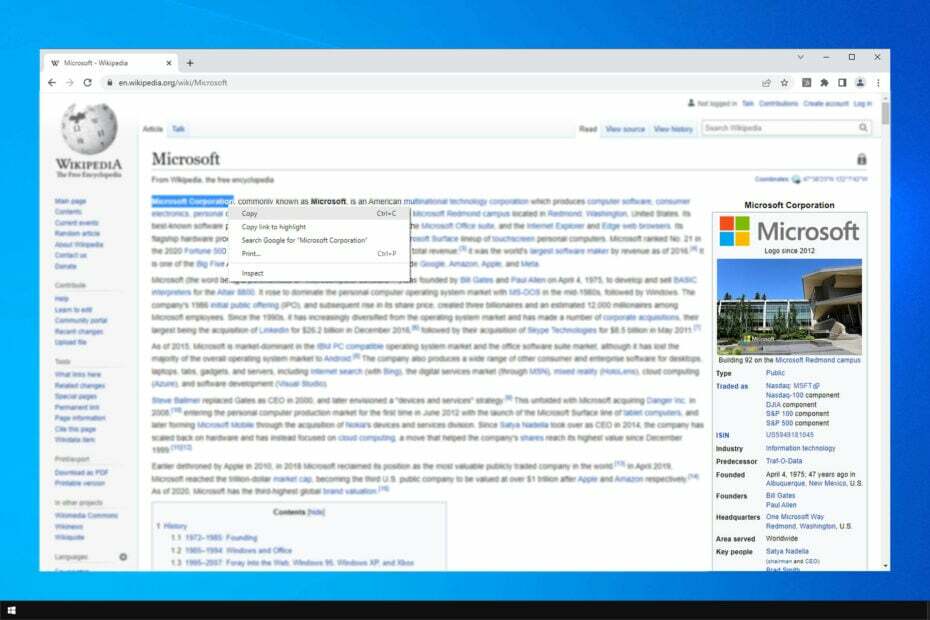
- Enostavna selitev: uporabite pomočnika Opera za prenos izhodnih podatkov, kot so zaznamki, gesla itd.
- Optimizirajte uporabo virov: vaš pomnilnik RAM se uporablja učinkoviteje kot v drugih brskalnikih
- Izboljšana zasebnost: integriran brezplačen in neomejen VPN
- Brez oglasov: vgrajeni blokator oglasov pospeši nalaganje strani in ščiti pred rudarjenjem podatkov
- Igranju prijazno: Opera GX je prvi in najboljši brskalnik za igranje iger
- Prenesite Opera
Običajno je kopiranje in lepljenje zelo preprosto dejanje, ki ga lahko izvede kdorkoli, včasih pa morate kopirati besedilo s spletnega mesta, ki tega ne dovoljuje.
To je lahko precej frustrirajoče, še posebej, če potrebujete velike dele besedila s spletnega mesta za raziskovalne namene. Medtem ko so uporabniki imeli težave pri kopiranju in lepljenju česar koli v sistemu Windows 10, je težava tukaj omejena na spletno mesto. Ugotovimo vse o tem.
Zakaj ne morem kopirati besedila s spletne strani?
V večini primerov vam spletna stran preprečuje kopiranje besedila z uporabo določenega skripta. Vendar pa se lahko temu izognete tako, da onemogočite določene komponente brskalnika.
Lahko pa se zanesete na razširitve, ki vam bodo pomagale pridobiti besedilo s spletnega mesta. Zato nadaljujte z branjem, če želite izvedeti, kako omogočiti kopiranje in lepljenje na spletnem mestu.
Rešitve in rešitve, ki jih najdete tukaj, bodo pomagale tudi v naslednjih primerih:
- Kako kopirati in prilepiti na spletna mesta, ki ne dovoljujejo – Chrome, Safari in Firefox?
- Kako kopirati in prilepiti, ko vam ne dovoli?
- Omogoči kopiranje in lepljenje na omejenih spletnih mestih – kako kopirati in prilepiti s spletnih mest, ki tega ne dovoljujejo?
- Kako kopirati besedilo s spletne strani, ki ga ni mogoče kopirati na spletu?
- Kako kopirati besedilo s spletne strani, ki vam Mac ne dovoli?
- Kopirajte besedilo z zaščitenega spletnega mesta na spletu.
- Kako kopirati besedilo s spletne strani, ki tega ne stori dovoli desni klik?
- Kako omogočiti izbiro besedila na a Spletna stran?
Hitri nasvet:
Ni veliko brskalnikov, ki bi se lahko pohvalili s svojo odlično prilagodljivostjo, kot je Opera. Obstaja več kot 1000 načinov za prilagajanje Opere s katalogom dodatkov po vaši presoji.
In glede vaše težave s kopiranjem in lepljenjem, v Operi lahko nastavite svoje kombinacije tipk za skoraj vsako dejanje brskalnika, tako da se vam ni treba zanašati na natančnost miške. To pomeni tudi hitro ukrepanje!

Opera
Z Opera lahko prilagodite svojo bližnjico na tipkovnici, kot želite, tako da ne boste imeli več težav s kopiranjem in lepljenjem.
Kako lahko kopiram s spletnih mest, ki mi ne dovolijo?
- Zakaj ne morem kopirati besedila s spletne strani?
- Kako lahko kopiram s spletnih mest, ki mi ne dovolijo?
- 1. Onemogoči JavaScript
- 1.1 Chrome
- 1.2 Firefox
- 1.3 Opera
- 1.4 Rob
- 2. Uporabite funkcijo Natisni v PDF
- 3. Ustvarite posnetek zaslona strani spletnega mesta, ki vam preprečuje kopiranje besedila
- 4. Uporabite funkcijo Pregled elementa
- 5. Dovoli razširitev za Chrome kopiraj in prilepi
1. Onemogoči JavaScript
1.1 Chrome
- Kliknite na meni in nato izberite nastavitve.

- Pojdite na Zasebnost in varnost.

- Pojdi do Nastavitve spletnega mesta.
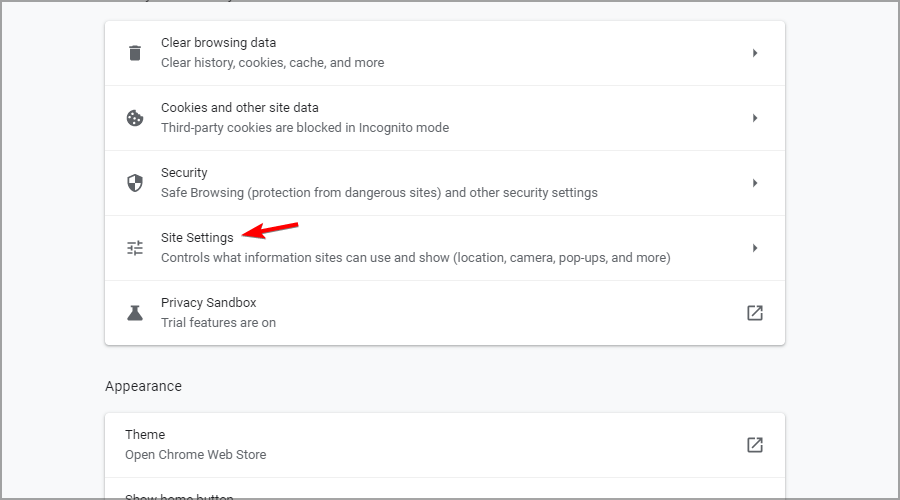
- Nato se pomaknite do JavaScript.

- Izberite Ne dovolite spletnim mestom, da vključijo Javascript.

- Vrnite se na svojo stran in jo osvežite.
Če kopiranje in lepljenje ne deluje v Chromu, vam lahko pomaga onemogočanje JavaScripta.
1.2 Firefox
- V naslovno vrstico vnesite naslednjo vrstico in potrdite, če se prikaže kakšno sporočilo:
about: config
- Nato boste videli seznam Nastavitve Firefoxa.
- V iskalno polje na vrhu strani vnesite:
javascript.enabled - Nato ga dvokliknite, da spremenite njegovo vrednost prav do lažno.
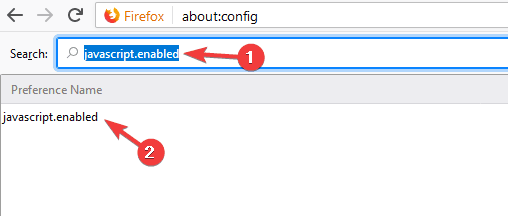
1.3 Opera
- Začetek Opera, nato odprite Enostaven meni in nato izberite Pojdite na popolne nastavitve brskalnika.

- Išči Javascript.
- Potem pojdi na Nastavitve spletnega mesta, nato izberite Javascript.

- Izberite Dovoljeno da ga onemogočite/omogočite.

1.4 Rob
- Kliknite gumb Meni zgoraj desno in izberite nastavitve.

- Išči javascript. Nato izberite Javascript s seznama rezultatov.

- Onemogoči Dovoljeno možnost.
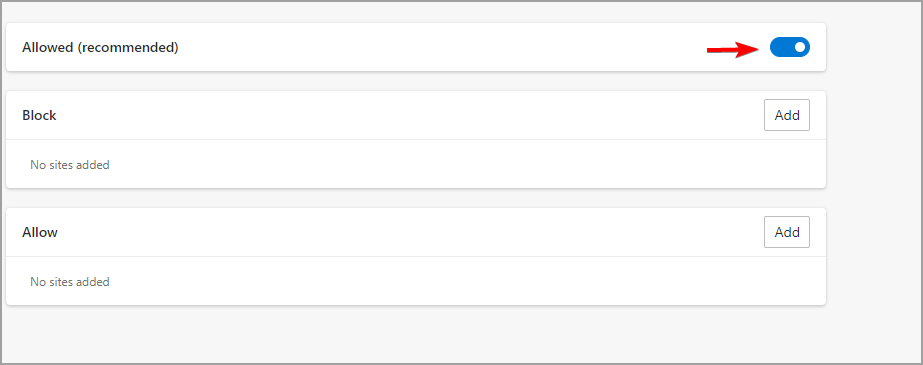
Ko ste kopirali vsebino, ki jo potrebujete, ne pozabite znova omogočiti JavaScripta. Nekatera spletna mesta so odvisna od tega, zato ga znova omogočite, da se izognete prihodnjim težavam.
2. Uporabite funkcijo Natisni v PDF
- Odprite stran, ki ne dovoljuje kopiranja besedila.
- Zdaj pritisnite Ctrl + p.
- Prikaže se pogovorno okno za tiskanje. Nastavite cilj na Shrani kot PDF.
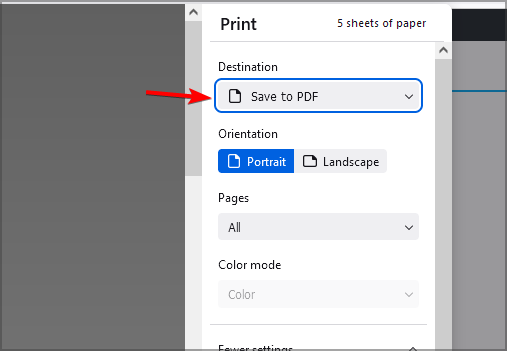
- Izberite cilj, vnesite ime datoteke in kliknite na Shrani.

- Odprite datoteko PDF in besedilo bi morali kopirati brez težav.
To je preprosta rešitev, zato jo boste morda želeli preizkusiti.
3. Ustvarite posnetek zaslona strani spletnega mesta, ki vam preprečuje kopiranje besedila
- Obiščite stran, ki ne dovoljuje kopiranja besedila.
- Naredite posnetek zaslona strani.
- Shranite datoteko v svoj računalnik.
- Zdaj obiščite katerega koli pretvornik slike v besedilo spletno mesto in naložite posnetek zaslona, da ga pretvorite.

4. Uporabite funkcijo Pregled elementa
OPOMBA
Poleg vsega besedila boste videli veliko kode, povezav do slik in drugih stvari, vendar je malo verjetno, da jih boste lahko kopirali za nadaljnjo uporabo, ne da bi skočili skozi nekaj obročev.
1. Odprite stran spletnega mesta, s katere želite kopirati besedilo.
2. Izberite besedilo, ki ga želite kopirati.
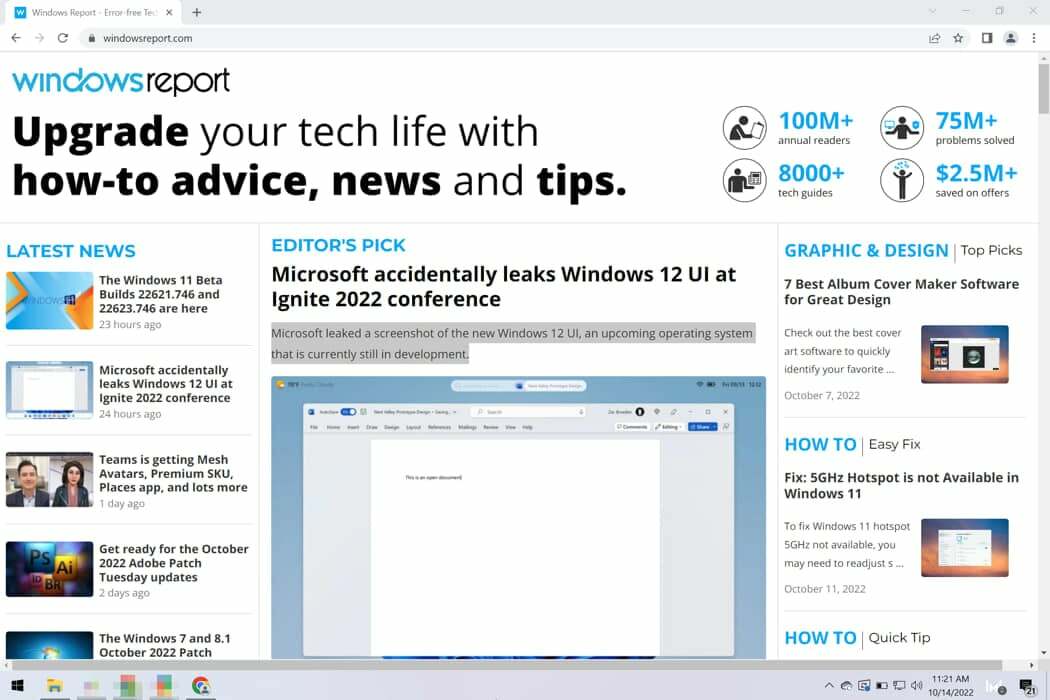
3. Z desno miškino tipko kliknite nanjo, da se prikaže meni z več možnostmi.
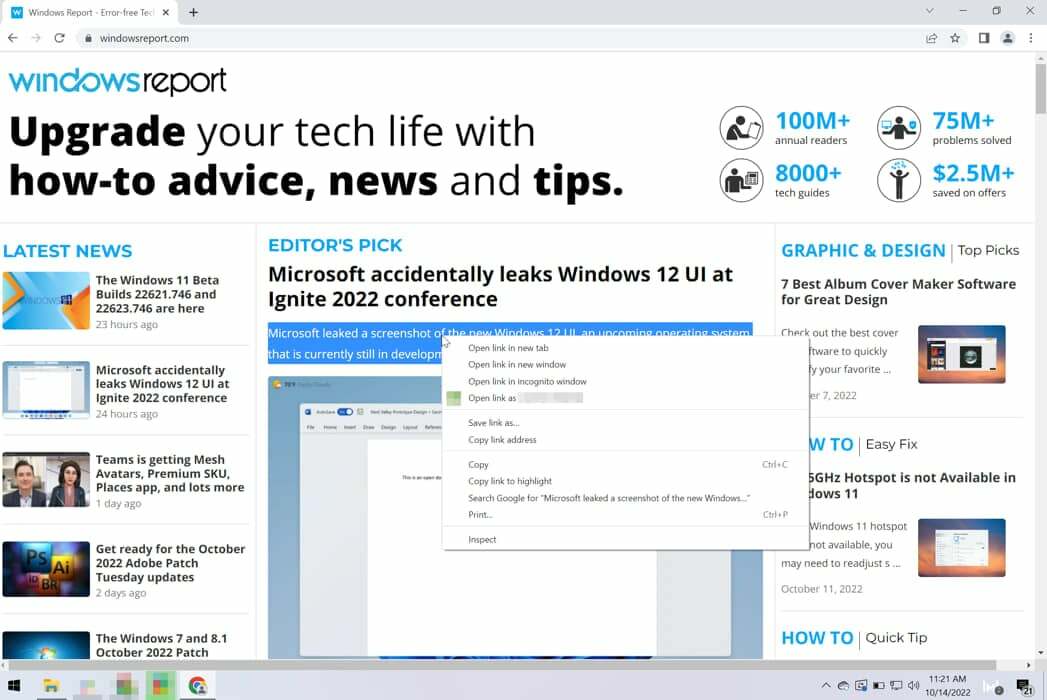
Strokovni nasvet:
SPONZORIRANO
Nekaterih težav z osebnim računalnikom je težko rešiti, zlasti ko gre za poškodovana skladišča ali manjkajoče datoteke Windows. Če imate težave pri odpravljanju napake, je vaš sistem morda delno pokvarjen.
Priporočamo, da namestite Restoro, orodje, ki bo skeniralo vaš stroj in ugotovilo, v čem je napaka.
Klikni tukaj za prenos in začetek popravljanja.
4. Izberite Preglejte možnost.

5. The Preglejte odprl se bo meni. Z miško se pomaknite nad razdelek kode za besedilo, ki ga želite kopirati, in ga kliknite z desno tipko miške. Odpre se drug meni.
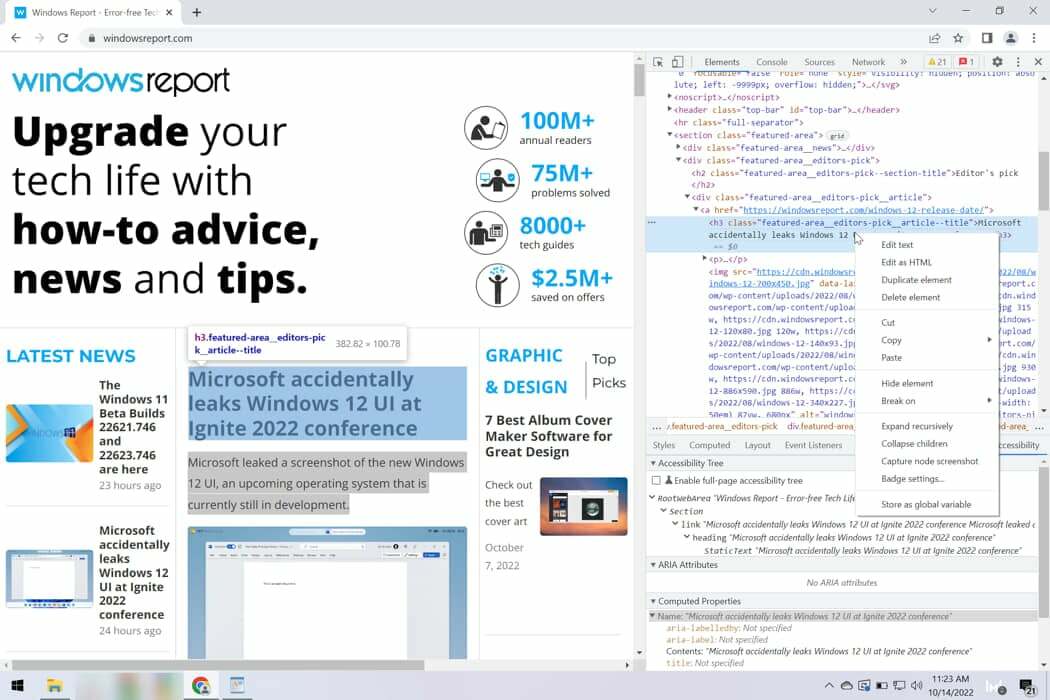
6. Kliknite na Kopiratiin nato izberite Kopiraj element.
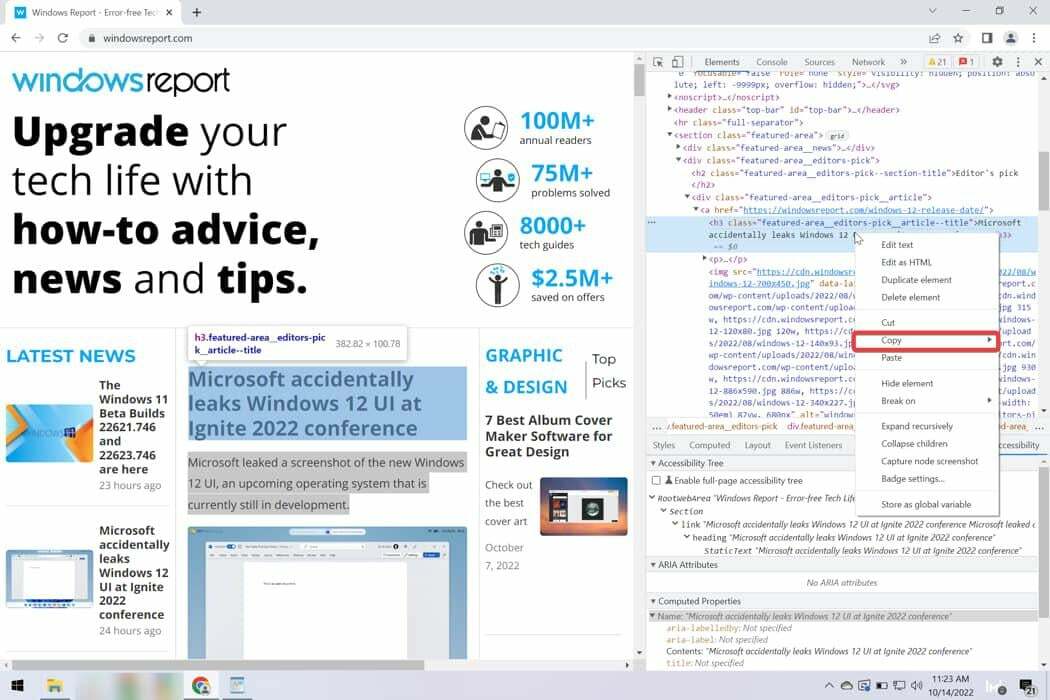
7. Kopirano besedilo prilepite na dokument po vaši izbiri. Opazili boste, da ste kopirali besedilo skupaj s povezano kodo. Iz njega morate ročno odstraniti dele kode.
Druga metoda, ki jo lahko uporabite, vključuje uporabo Preglej element funkcija. Ta rešitev je precej podobna tisti pri kopiranju besedila iz izvorne kode. Deluje na enak način.
Vendar je okno, ki se odpre, veliko manjše in po njem ni tako enostavno krmariti. Za delovanje morate izvesti več klikov.
Po tem lahko kopirate vsebino iz izvorne kode na naslednji način:
- Pritisnite Ctrl + U na želeni strani in videli bi morali njeno kodo.
- Uporaba Ctrl + F za navigacijo in iskanje točno tistega, kar potrebujete.
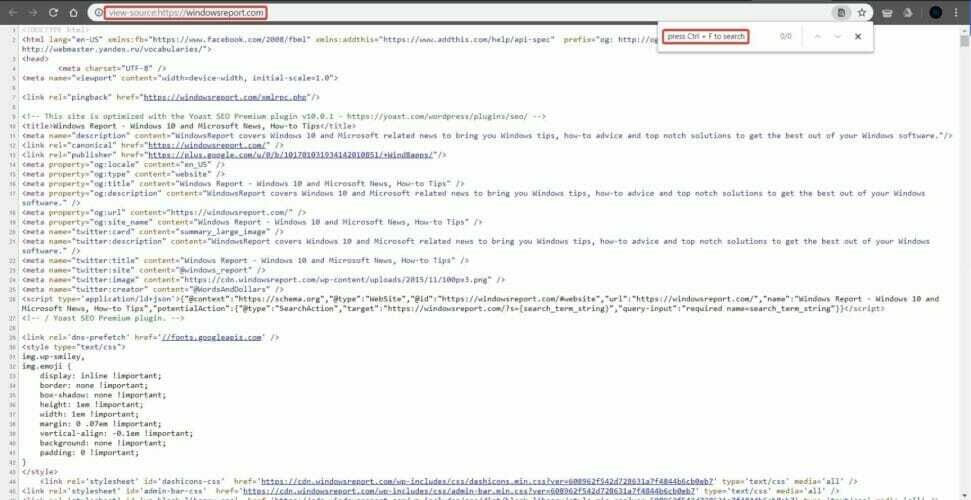
- Kopirajte želeno vsebino.
- Copy paste ne deluje v sistemu Windows 10/11 [Popoln popravek]
- Vaš brskalnik ne dovoljuje dostopa do odložišča [HITRI POPRAVEK]
- Kako omogočiti način Internet Explorerja (IE) v programu Microsoft Edge
- Microsoft Edge se ne posodablja? Kako ga ročno prisiliti
- Omogočite Google Chrome, da se vsakič odpre v celozaslonskem načinu
5. Dovoli razširitev za Chrome kopiraj in prilepi
- Obiščite Onemogoči stran JavaScript v Firefoxu.
- Kliknite na Dodaj v Firefox.

- Ko je razširitev nameščena, jo kliknite in jo konfigurirajte. Razširitev je na voljo tudi v drugih brskalnikih, zato jo vsekakor preizkusite.
Na voljo so razširitve, ki vam omogočajo kopiranje besedila tudi s spletnih mest, ki ga blokirajo. Spletno mesto bodo prisilili, da omogoči desni klik in vam omogoči kopiranje vsebine.
Izberete lahko katero koli od teh razširitev:
Chrome
- Absolutno omogoči desni klik in kopiraj
- Omogoči desni klik za Google Chrome
Firefox
- Absolutno omogoči desni klik in kopiraj
- Dovoli desni klik
To je to. Upam, da vam je ena od teh rešitev pomagala kopirati besedilo s spletnega mesta, ki ne dovoljuje kopiranja in lepljenja.
Vaš brskalnik ni edina aplikacija, na katero vpliva ta težava, in mnogi uporabniki so o tem poročali kopiranje in lepljenje ne delujeta na oddaljenem namizju. Ugotovite tudi, kako odprite odložišče v sistemu Windows 11 in preizkusite uporabniku prijazno funkcijo.
Če poznate drug način kopiranja vsebine s spletnih mest, ki tega ne dovoljujejo, ga delite v spodnjem razdelku za komentarje in vsa druga vprašanja, ki jih morda imate.


